系统镜像烧录
启动产品需要两个步骤:烧录系统,启动系统
ArmSoM 系列产品的系统镜像包含了多种根文件系统,我们可以根据自己需求选择相应的镜像下载
信息
系统镜像包括了linux内核,基本的程序等,是运行ArmSoM系列产品必须项, 所以我们需要在运行产品前为产品安装镜像
1. 获取系统镜像
访问百度网盘资源介绍页面获取系统镜像: 百度网盘链接
1.1. 镜像命名规则
产品型号-根文件系统-桌面类型-更新时间
1.1.2. 产品型号
ArmSoM-W3 :产品型号如 ArmSoM-W3
1.1.3. 根文件系统
debian-bullseye : 代表系统使用的根文件系统是debian 11
1.1.4. 桌面类型
xfce4 :使用xfce4套件的桌面版镜像
CLI :命令行版,无桌面
1.1.5. 更新日期
更新日期的格式为 yyyymmdd 即 年月日
1.2. 举例说明
我们以 ArmSoM-LM7(Development Kit ArmSoM-W3) 的通用镜像为例
armsom-w3-debian-bullseye-xfce4-arm64-20231115
- 产品的适用型号:适合ArmSoM-W3
- 根文件系统:debian11
- 系统类别:xfce4·桌面版
- 更新日期:2023年11月15日
2. Windows平台烧录镜像
2.1. 烧录镜像到eMMC
2.1.1. 工具获取和安装
烧录镜像到eMMC需要使用到 RKDevTool 烧录工具和 RK驱动助手(DriverAssitant)
点击进入链接:百度网盘链接
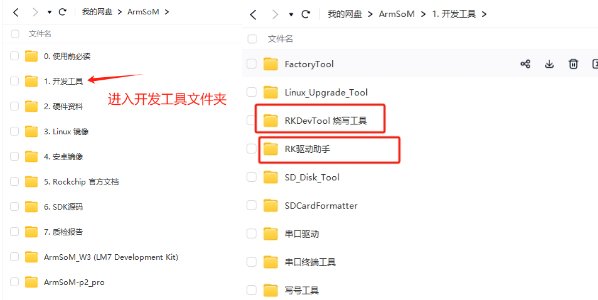
2.1.2. 安装DriverAssitant
解压DriverAssitant软件压缩包,双击 DriverInstall.exe 进入驱动安装界面。
点击 驱动安装 即可开始安装驱动。如果不确定以前是否安装过旧版驱动,先点击驱动卸载移除旧版本驱动程序,再点击驱动安装。
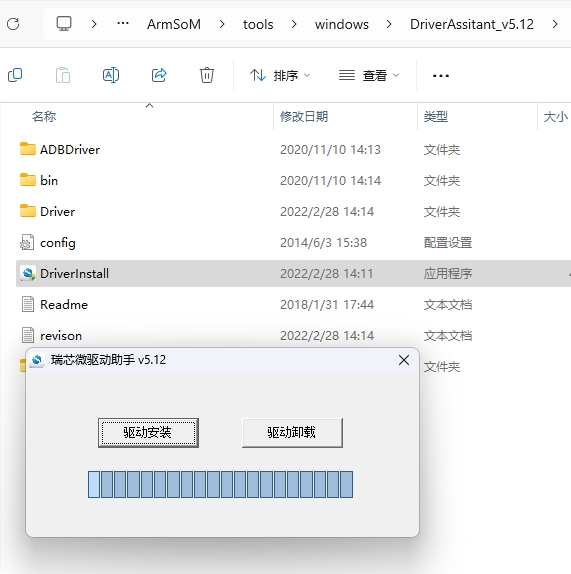
2.1.3. 安装RKDevTool
瑞芯微专用USB烧录工具,Windows平台,可以使用USB接口将系统镜像下载到产品中。
解压压缩包后无需安装即可使用,双击 RKDevTool.exe 进入软件界面。
软件主要有三大部分,分别是下载镜像(可根据地址烧录镜像)、升级固件和高级功能
2.1.4. MASKROM模式烧录镜像
该模式适合产品未烧录系统或烧录的系统损坏无法运行 (适应一切状况)
我们打开 RKDevTool 烧录工具,并设置产品进入烧录模式。

1. 准备Type-C线,用于镜像烧录
2. 将所有有可能给产品供电的接线都断开,如电源线,USB线等
3. 使用一根Type-C线一端连接到产品的OTG接口,另一端连接电脑的usb接口,然后打开软件RKDevTool
4. 按住MASKROM按键,然后使用 DC 给产品供电
5. 等待软件提示 发现一个MASKROM设备(如下图所示),即可松开按键
6. 如果不成功,重复2-5步骤。
可以点击 firmware 选择要烧录的镜像,如armsom-w3-debian-bullseye-xfce4-arm64-20231115e.img,再点击Upgrade烧录。
提示
百度网盘下载的固件需要解压后才能加载,Windows PC需要在管理员权限运行工具才可执行。

刷写进度显示在右边,完成后它会提示你: 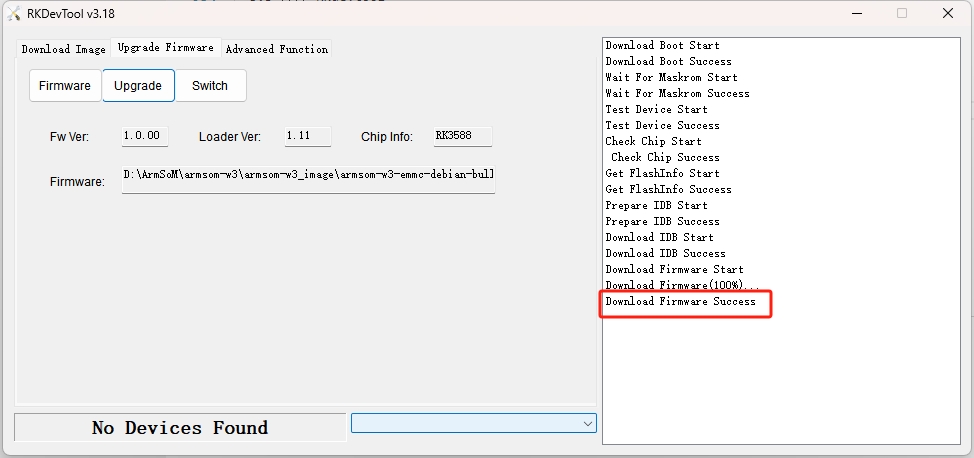
2.1.5. Loader模式烧录镜像
该模式适合 系统能够正常运行的产品
我们打开 RKDevTool 烧录工具,并设置产品进入烧录模式。
1. 准备Type-C线,用于镜像烧录
2. 将所有有可能给产品供电的接线都断开,如电源线,USB线等
3. 使用一根Type-C线一端连接到产品的OTG接口,另一端连接电脑的usb接口,然后打开软件RKDevTool
4. 按住Recovery按键,然后使用 DC 给产品供电
5. 等待软件提示 发现一个LOADER设备(如下图所示),即可松开按键
6. 如果不成功,重复2-5步骤。
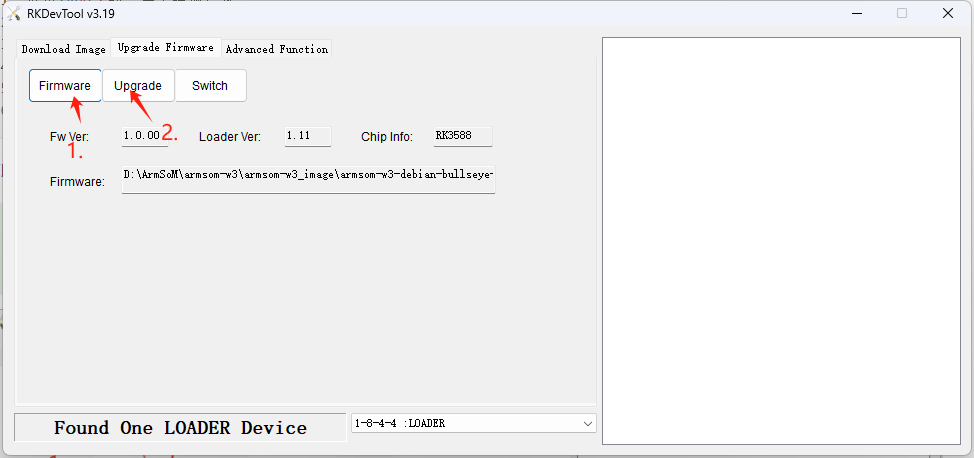
烧写失败分析
如果烧写过程中出现Download Boot Fail, 或者烧写过程中出错,如下图所示,通常是由于使用的USB线连接不良、劣质线材,或者电脑USB口驱动能力不足导致的,请更换USB线或者电脑USB端口排查。
MASKROM模式烧录 和 LOADER模式烧录有什么区别?
- Maskrom:Flash 在未烧录固件时,芯⽚会引导进⼊ Maskrom 模式,可以进⾏初次固件的烧写; 开发调试过程中若遇到 Loader ⽆法正常启动的情况,也可进⼊ Maskrom 模式烧写固件。
- Loader:原理是在uboot启动期间检测到引脚被按下,Loader 模式下,可以进⾏固件的烧写、升级。 可以通过⼯具单独烧写某⼀个分区镜像⽂件,⽅便调试。
2.2. 烧录官方镜像到SD卡
镜像烧录到SD卡需要专用烧录软件和SD卡读卡器
2.2.1 安装SDDiskTool
烧录镜像到eMMC需要使用到烧录工具 SDDiskTool_版本号.exe
点击进入链接:百度网盘链接
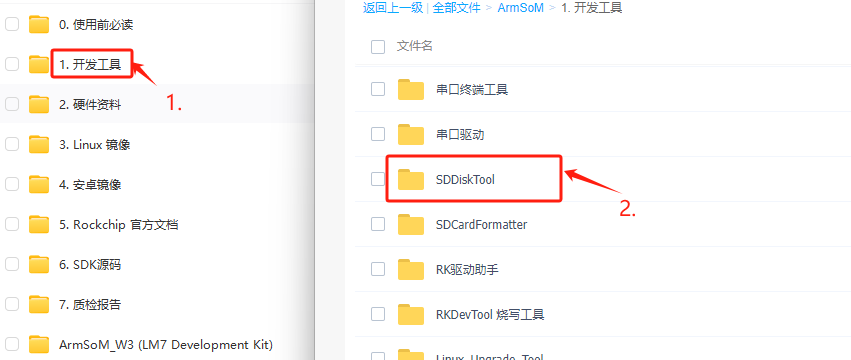
解压压缩包后无需安装即可使用,双击 SD_Firmware_Tool.exe 进入软件界面。
2.2.2 烧录镜像
打开烧录SDDiskTool的可执行文件SD_Firmware_Tool.exe并插入SD卡。
首先选择正确的要烧录的SD卡,然后将功能模式选择位 SD Boot , 再选择要烧录的镜像,最后点击开始创建烧录镜像到SD卡。
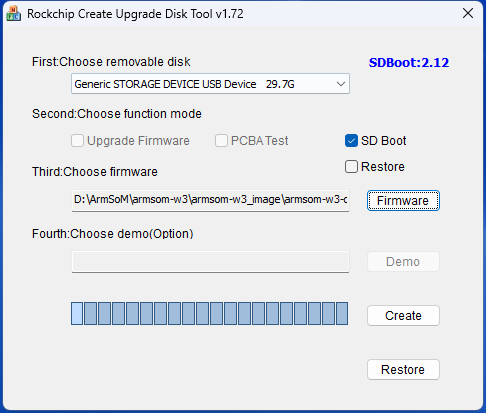
耐心等待SD卡烧录完整,当镜像较大时,烧录的时间会相应变长。
烧录SD卡镜像报错
点击 Create 会有一定概率报错说无法烧录,可以关闭错误窗口再进行开始创建,如果还不行尝试格式化SD卡。
2.3. 烧录armbian系统到SD卡
该方法适用于烧录系统到SD卡, Windows、MacOS、Linux x64 操作系统都可用。
- 从 balena 官网 下载 balenaEtcher ,选择指定主机系统下载。该处Linux的程序格式是 AppImage,某些用户可能需要通过chmod命令修改成可执行运行即可。
- 将要烧录的 MicroSD卡插入 MicroSD读卡器
- 打开 etcher 窗口,首先选择 Flash from file,找到您镜像下载位置,双击选择。
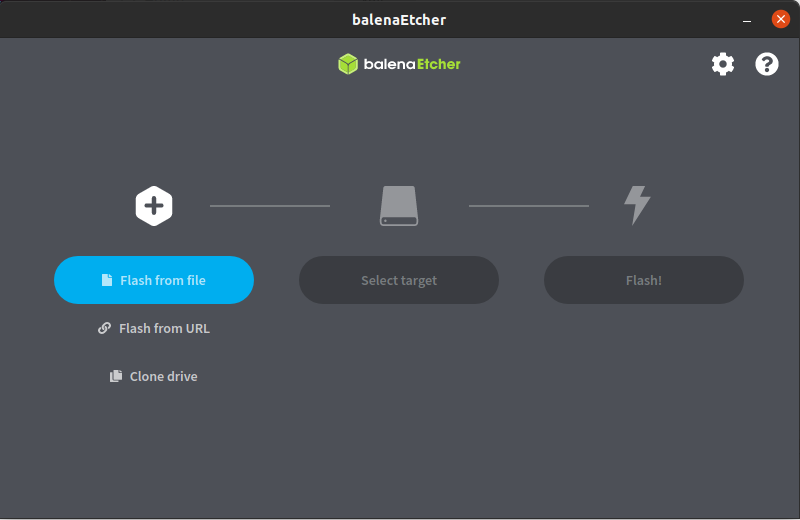
- 然后点击 Select target,选择自己要烧录的 MicroSD卡。
- 点击 Flash, 烧录等待成功,这里需要一段时间。
- 烧录成功,会显示如图所示
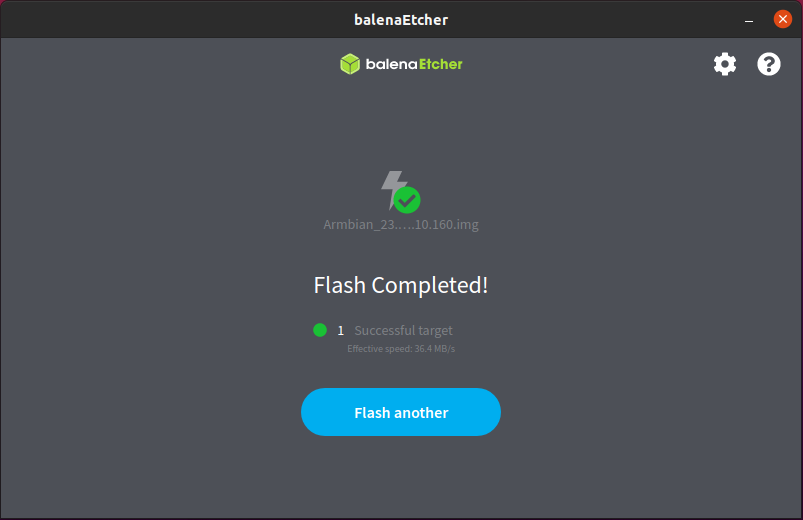
 /9
/9 